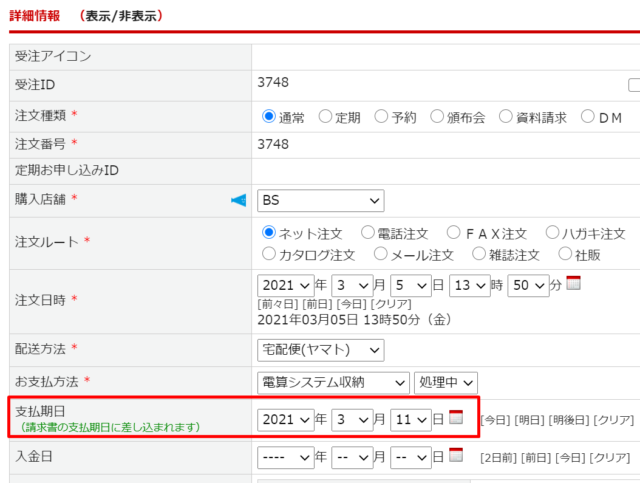※電算システム連携機能はオプション機能になります。
ご利用をご希望の場合は、サポートまでご連絡ください。
概要
電算システム社(https://www.dsk-ec.jp/)の収納代行サービスを利用する場合の受注連携機能です。
連携方法
連携用CSVファイルのやり取りにより、電算システムへの取引登録と電算システムとの入金消込を行います。
また、本機能独自の受注ステータス(「電算過去未入金」「電算入金待ち」「電算未入金」)を利用し、与信審査・請求管理を行います。
例)受注処理の流れ (画像はクリックで拡大できます)
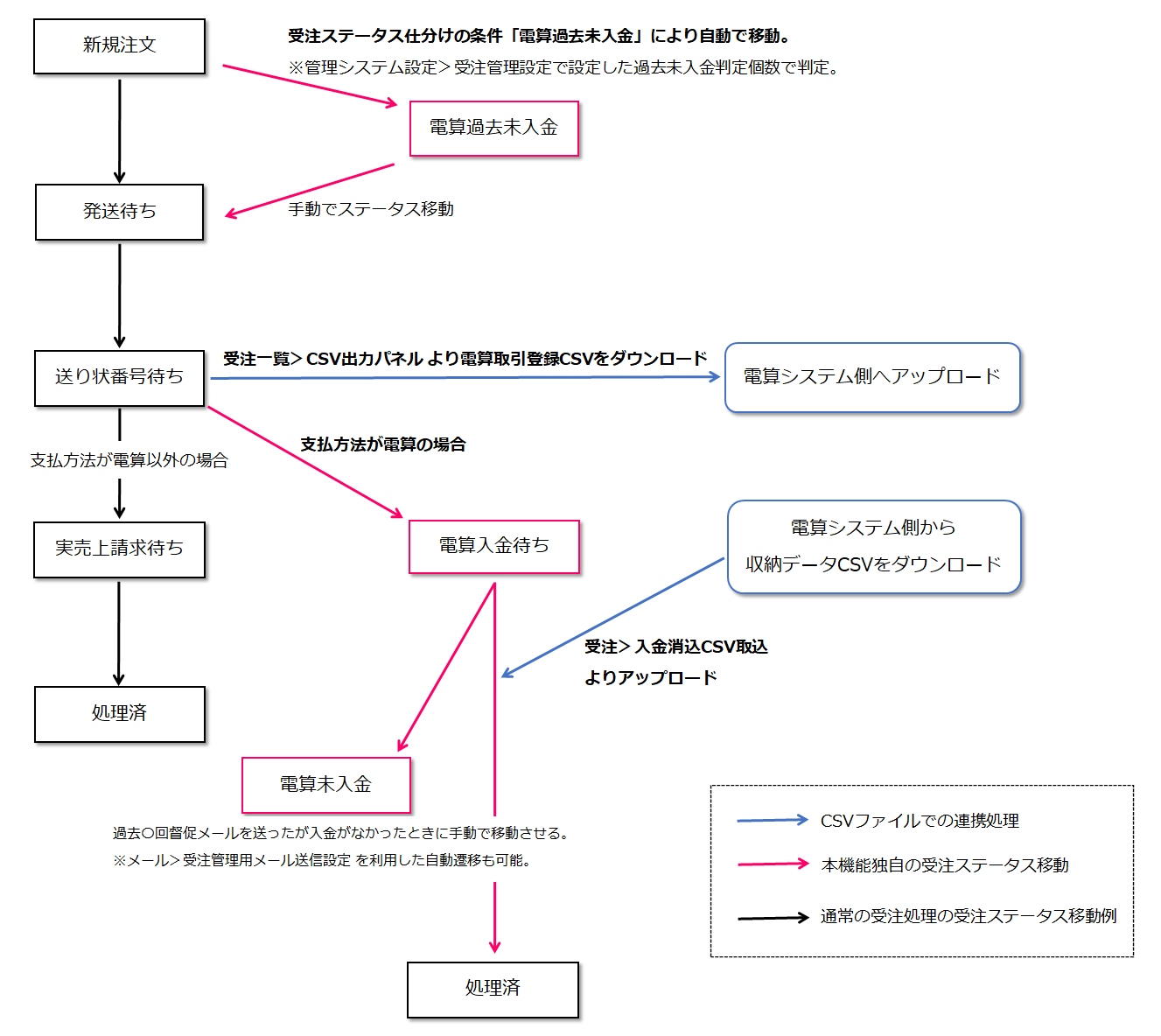
事前設定
支払方法設定
【設定画面】
基本設定>支払方法設定>支払方法ID:34の「編集」
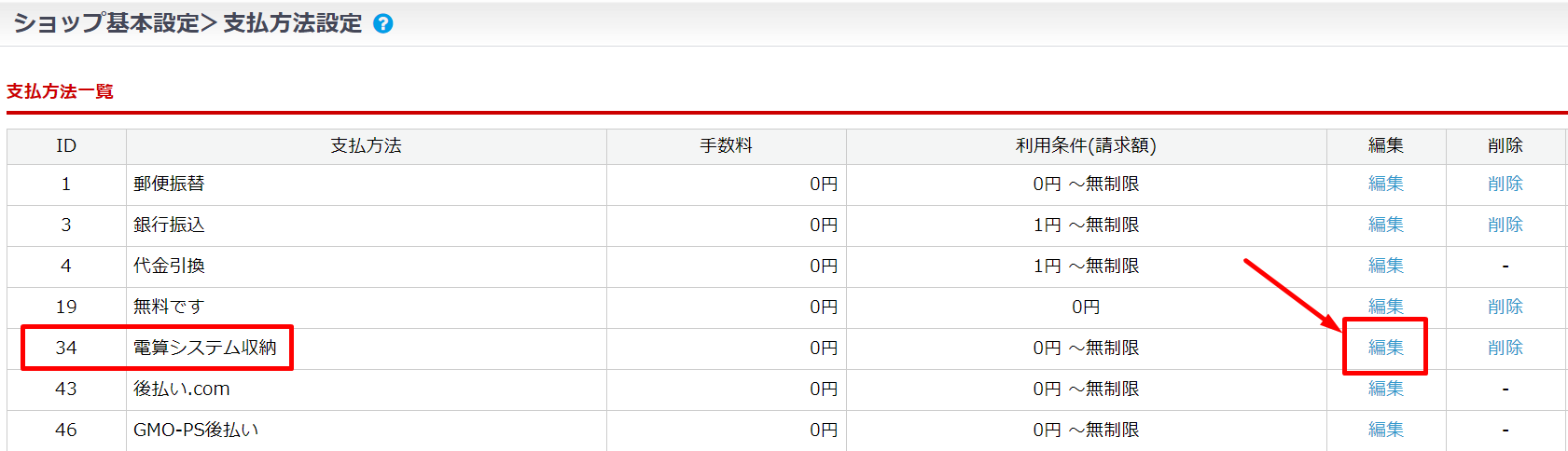
「使用フラグ」を「使用する」に設定することで利用可能となります。
その他項目の詳しい設定方法についてはこちらをご覧ください。
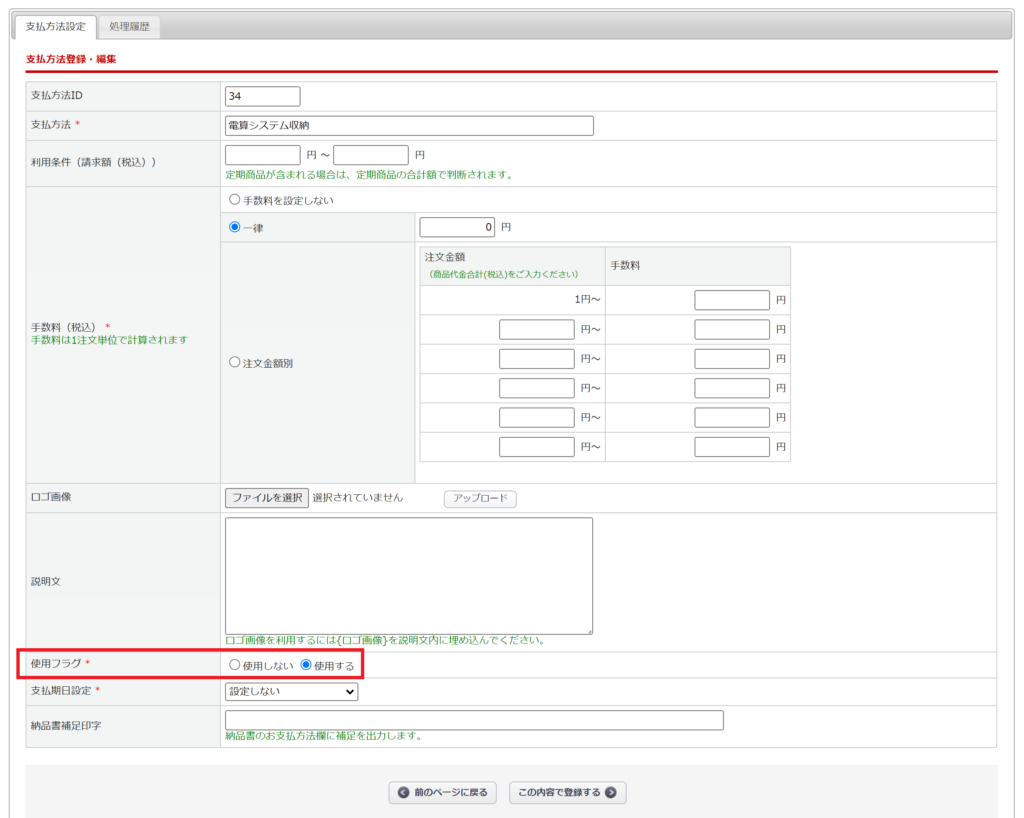
配送方法設定
【設定画面】
基本設定>配送方法設定
利用する配送方法の取扱支払方法欄にチェックを入れてください。詳細はこちらをご確認ください。

受注ステータス仕分け設定
【設定画面】
基本設定>管理システム設定>受注ステータス仕分け設定
【仕分け後の設定】
仕分け後の受注ステータス :「(005) 電算過去未入金」
【仕分け条件】
要注意顧客:「電算システム過去未入金」にチェックをいれてください。
判定基準は基本設定>管理システム設定>管理システム設定>受注管理設定 にて設定します。
また、受注ステータス仕分けの詳細な設定方法はこちらをご覧ください。
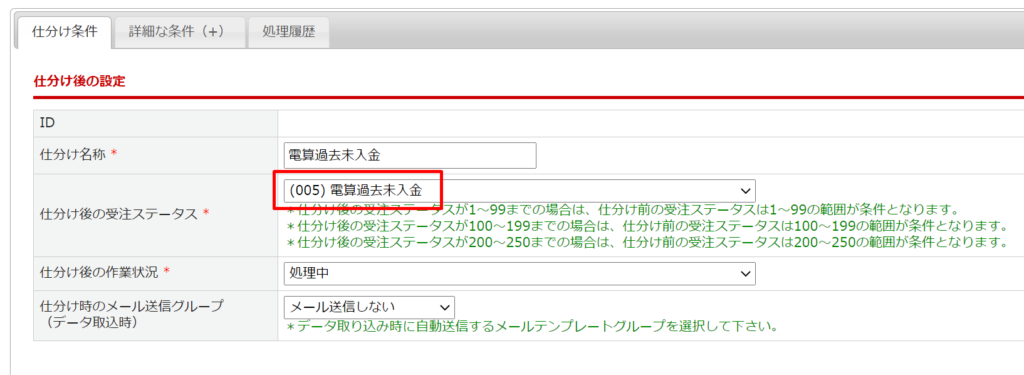
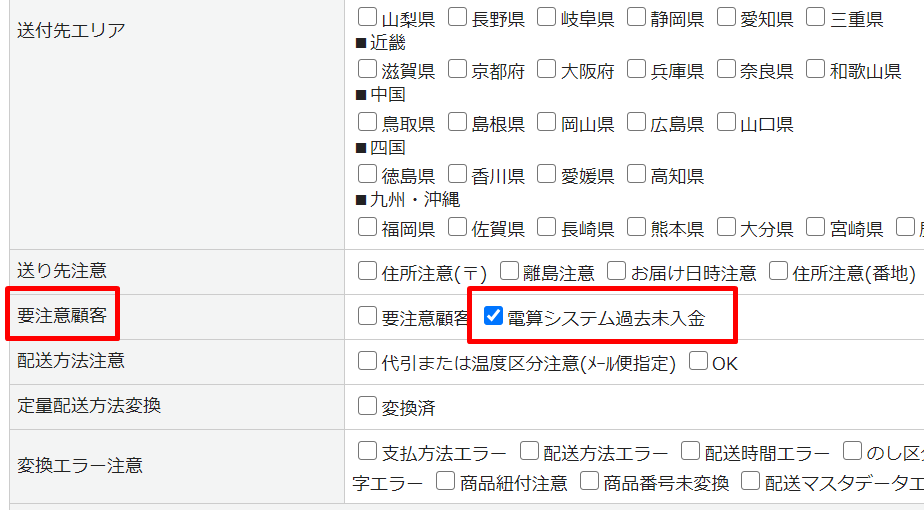
支払期日自動設定・過去未入金判定個数
【設定画面】
基本設定>管理システム設定>管理システム設定>受注管理設定
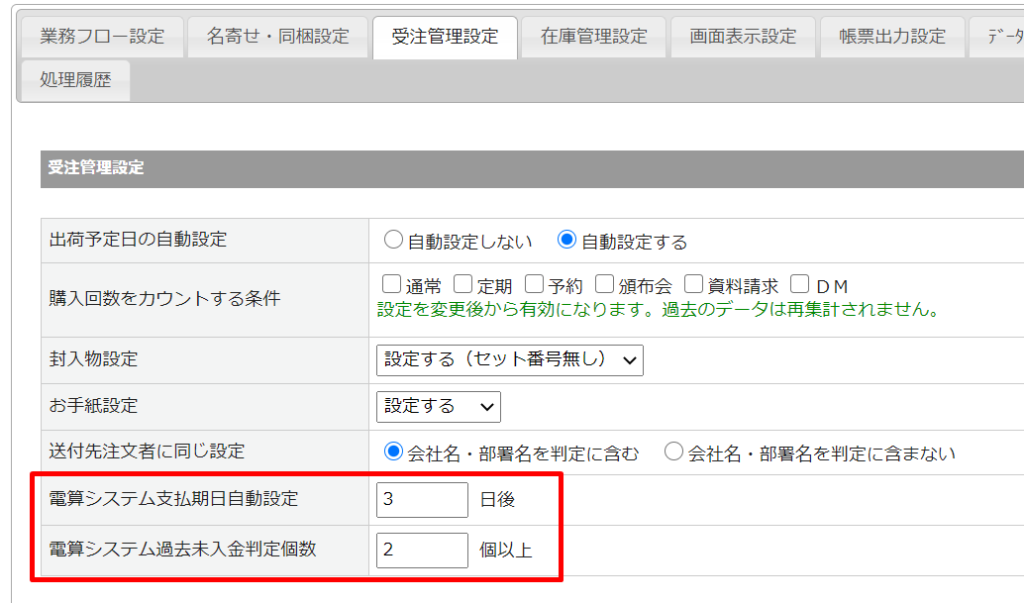
| 項目 | 内容 |
|---|---|
| 電算システム 支払期日自動設定 |
電算システムを支払方法とした受注の取引登録CSVダウンロード時、自動設定される支払期日が出荷予定日の◯日後か、設定します。 ※支払方法設定で支払期日を設定している場合、取引登録CSVダウンロード時に支払期日が上書きされることはありません。
|
| 電算システム 過去未入金判定個数 |
受注ステータス仕分け設定の仕分け条件「電算システム過去未入金」の判定基準を設定します。 注文顧客が以下のカウント対象受注を過去◯個以上持っている場合、仕分け条件「電算システム過去未入金」に該当する受注と判定します。 【カウント対象受注】
※会員登録を任意としている場合、非会員による購入は顧客IDがないため、仕分け条件「電算システム過去未入金」での判定が出来ません。 |
出荷システム実績取込後処理
【設定画面】
基本設定>管理システム設定>業務フロー設定>■6.出荷業務>出荷システム実績取込後処理
出荷システム実績取込によって受注ステータスが移動するとき、支払方法が電算か電算以外かを条件として移動先のステータスを分ける設定が可能です。
設定例)
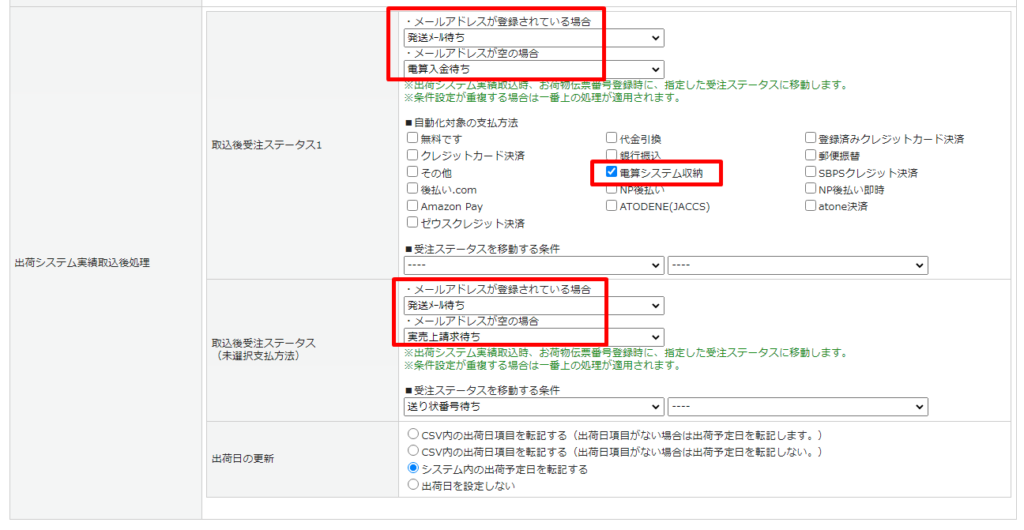
・メールアドレスが登録されている受注の場合
受注ステータス「送り状番号待ち」→「発送メール待ち」
・支払方法が電算でメールアドレスが空の受注の場合
受注ステータス「送り状番号待ち」→「電算入金待ち」
・支払方法が電算以外でメールアドレスが空の受注の場合
受注ステータス「送り状番号待ち」→「実売上請求待ち」
受注管理用メール送信設定
【設定画面】
メール>受注管理用メール設定
設定方法の詳細についてはこちらの記事をご覧ください。
発送完了メール送信時の受注ステータスの自動遷移や、催促メール送信時の「電算未入金」への受注ステータス自動遷移を設定する場合にご利用ください。
設定例:発送完了メール送信時
【メール送信設定】
メール送信後の受注ステータス:「電算入金待ち」
メールカテゴリ:「発送完了」
【自動メール送信オプション】
■自動化設定
自動化設定:「自動送信」
■送信条件
メール送信前の受注ステータス:「発送メール待ち」
支払方法:「電算システム収納」
⇒受注ステータス「発送メール待ち」かつ支払いに電算システムを利用した受注についてメールを自動送信し、受注ステータス「電算入金待ち」へ遷移させる設定です。
設定例:催促メール送信時
【メール送信設定】
メール送信後の受注ステータス:「電算未入金」
メールカテゴリ:「入金確認」
【自動メール送信オプション】
■自動化設定
自動化設定:「自動送信」
送信日:「支払期日」の「3日後」
■送信条件
メール送信前の受注ステータス:「電算入金待ち」
支払方法:「電算システム収納」
⇒受注ステータス「電算入金待ち」かつ支払いに電算システムを利用した受注について、設定された支払期日の3日後にメールを自動送信し、受注ステータス「電算未入金」へ遷移させる設定です。
取引登録CSVのダウンロード
電算システム側へ連携する取引登録CSVファイルのダウンロード方法です。
【設定画面】
受注>受注一覧>伝票出力・CSV出力パネル>「後払い決済データ」タブ
決済データタイプ「電算システム – 取引登録(受注データ)」を選択し、出力対象を設定後【ダウンロード】をクリックしてください。
※「一覧のチェックした項目」選択時は検索結果一覧にてチェックが入っている受注が出力対象となります。
※出力完了後、決済ステータスは「未処理」から「処理中」へ遷移します。
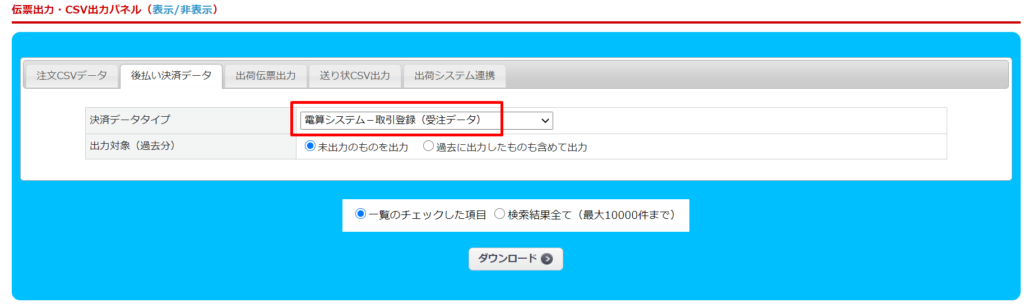
入金消込CSVのアップロード
電算システム側にてダウンロードした収納データCSVファイルを、楽楽リピートにアップロードし入金消込を行う方法です。
【設定画面】
受注>入金消込CSV取込
決済タイプ「【電算システム】収納」を選択後、【ファイルを選択】よりアップロードするCSVを指定し、【この内容で登録する】をクリックしてください。
※取込完了後は、決済ステータスが「処理中」から「OK」へ遷移します。
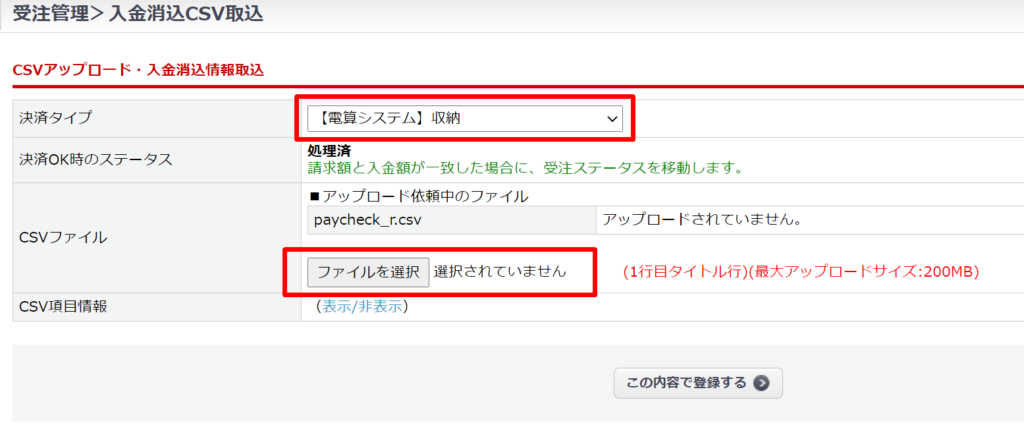
また、入金消込CSV取込後の受注ステータスは以下の画面にて設定可能です。
基本設定>管理システム設定>管理システム設定>業務フロー設定>■9.入金消込業務